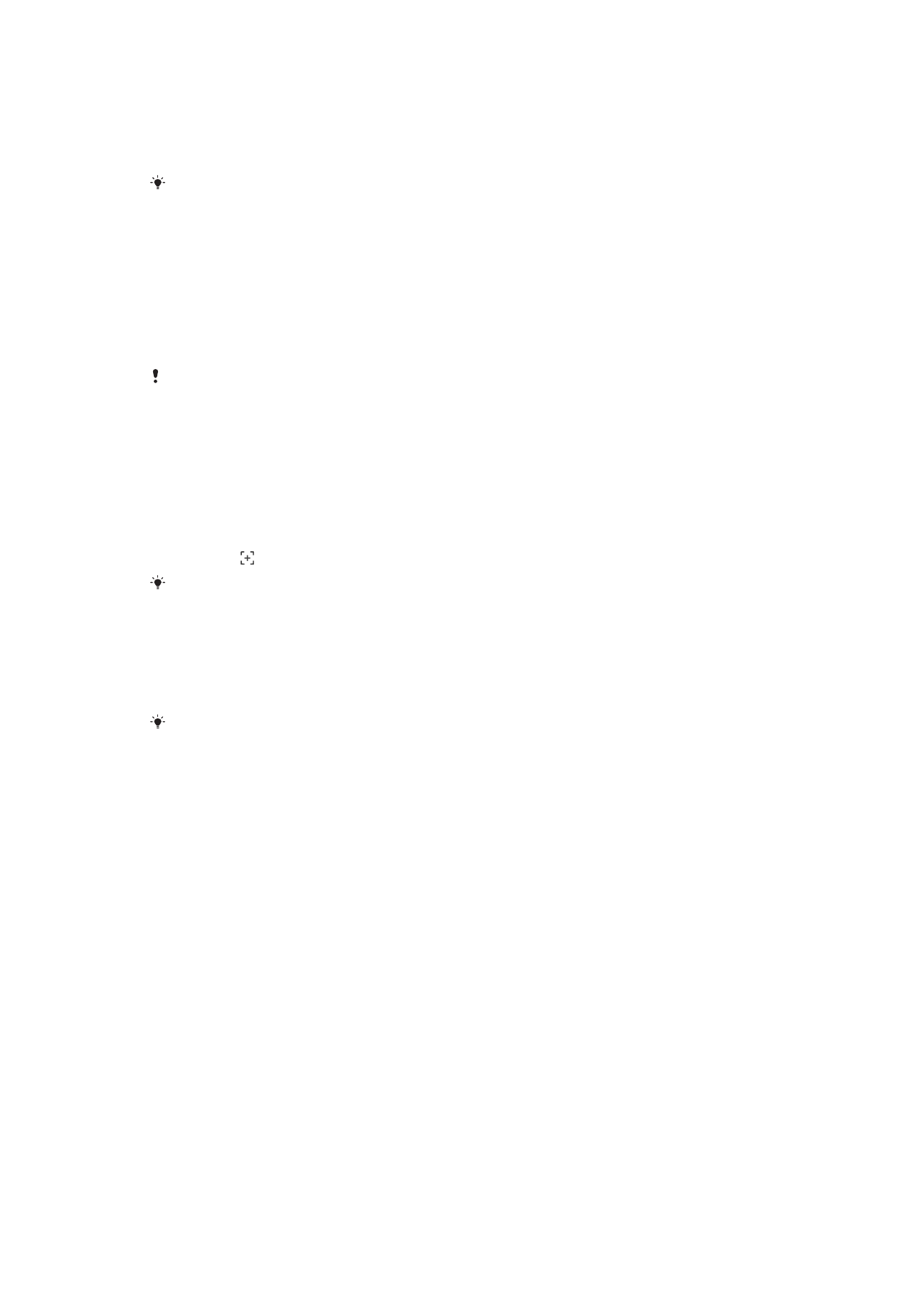
Уведомления
Уведомления информируют о таких событиях, как новые сообщения или уведомления календаря,
а также о ходе выполнения некоторых действий, например о ходе загрузки файлов. Уведомления
появляются:
•
в строке состояния;
•
на панели уведомлений;
•
на заблокированном экране.
30
Это Интернет-версия документа. © Печать разрешена только для частного использования.
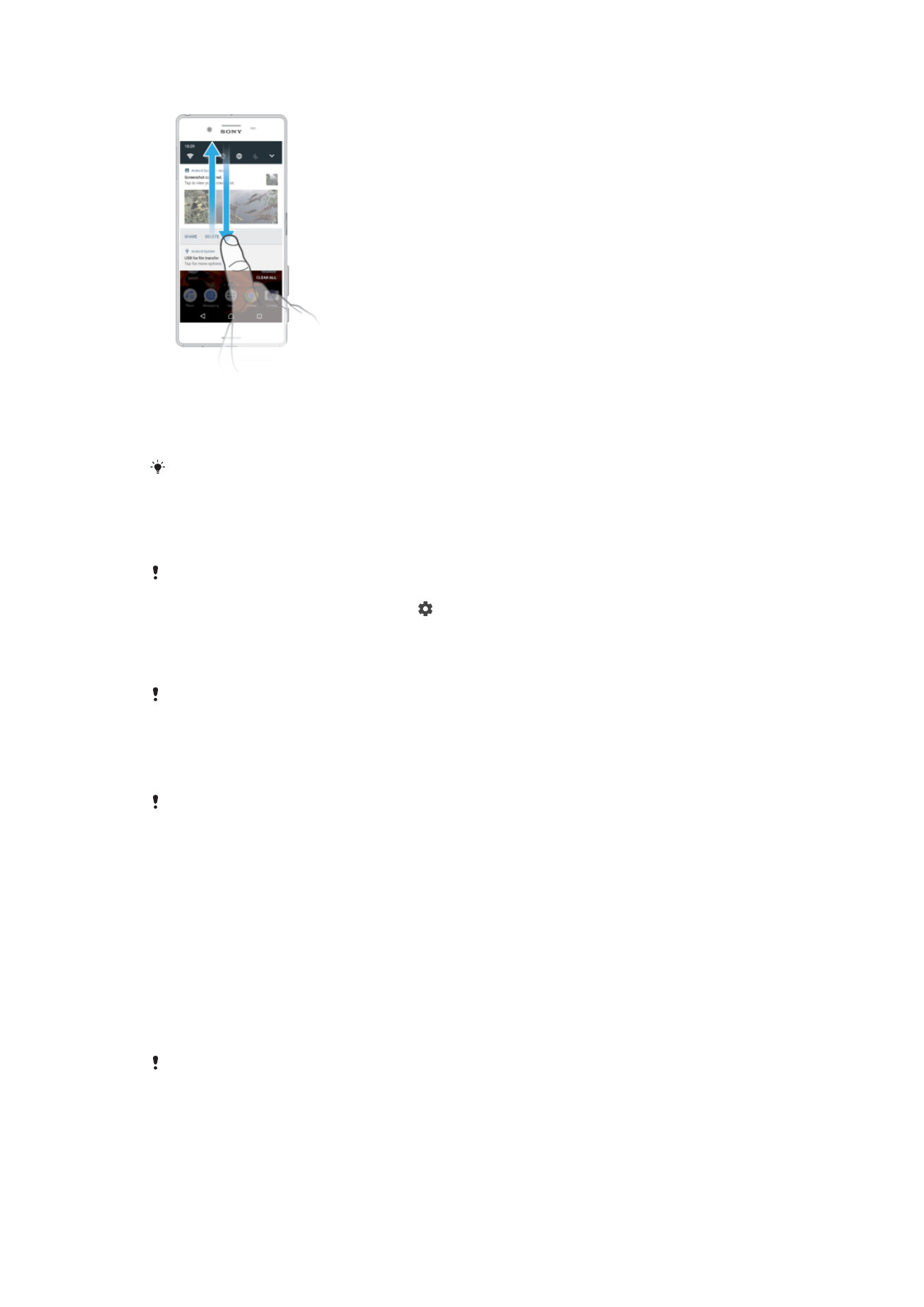
Открытие и закрытие панели уведомлений
1
Чтобы открыть панель уведомлений, перетащите строку состояния вниз или дважды
коснитесь ее.
2
Чтобы закрыть панель уведомлений, перетащите ее вверх или просто проведите по экрану
пальцем снизу вверх.
После открытия панели уведомлений можно открыть панель быстрых настроек,
перетащив строку состояния вниз.
Операции с уведомлениями на панели уведомлений
•
Коснитесь уведомления.
На панели уведомлений можно непосредственно отвечать на сообщения чата или
электронной почты. Для изменения настроек уведомлений проведите пальцем влево или
вправо по уведомлению и коснитесь .
Удаление уведомления с панели уведомлений
•
Поместите палец на уведомление и резким движением переместите его влево или вправо.
Не все уведомления можно удалить.
Раскрытие уведомления на панели уведомлений
•
Коснитесь уведомления, чтобы увидеть дополнительную информацию не открывая
приложения.
Не все уведомления можно раскрыть.
Удаление всех уведомлений с панели уведомлений
•
Коснитесь ОЧИСТИТЬ ВСЕ.
Действия в отношении уведомлений на заблокированном экране
•
Дважды коснитесь уведомления.
Удаление уведомления с заблокированного экрана
•
Поместите палец на уведомление и резким движением переместите его влево или вправо.
Увеличение размера уведомления на заблокированном экране
•
Перетащите уведомление вниз.
Увеличить размер можно не для всех уведомлений.
Управление уведомлениями на заблокированном экране
Можно настроить устройство так, чтобы на заблокированном экране отображались только
выбранные уведомления. Вы можете сделать доступными все уведомления и их содержимое,
31
Это Интернет-версия документа. © Печать разрешена только для частного использования.
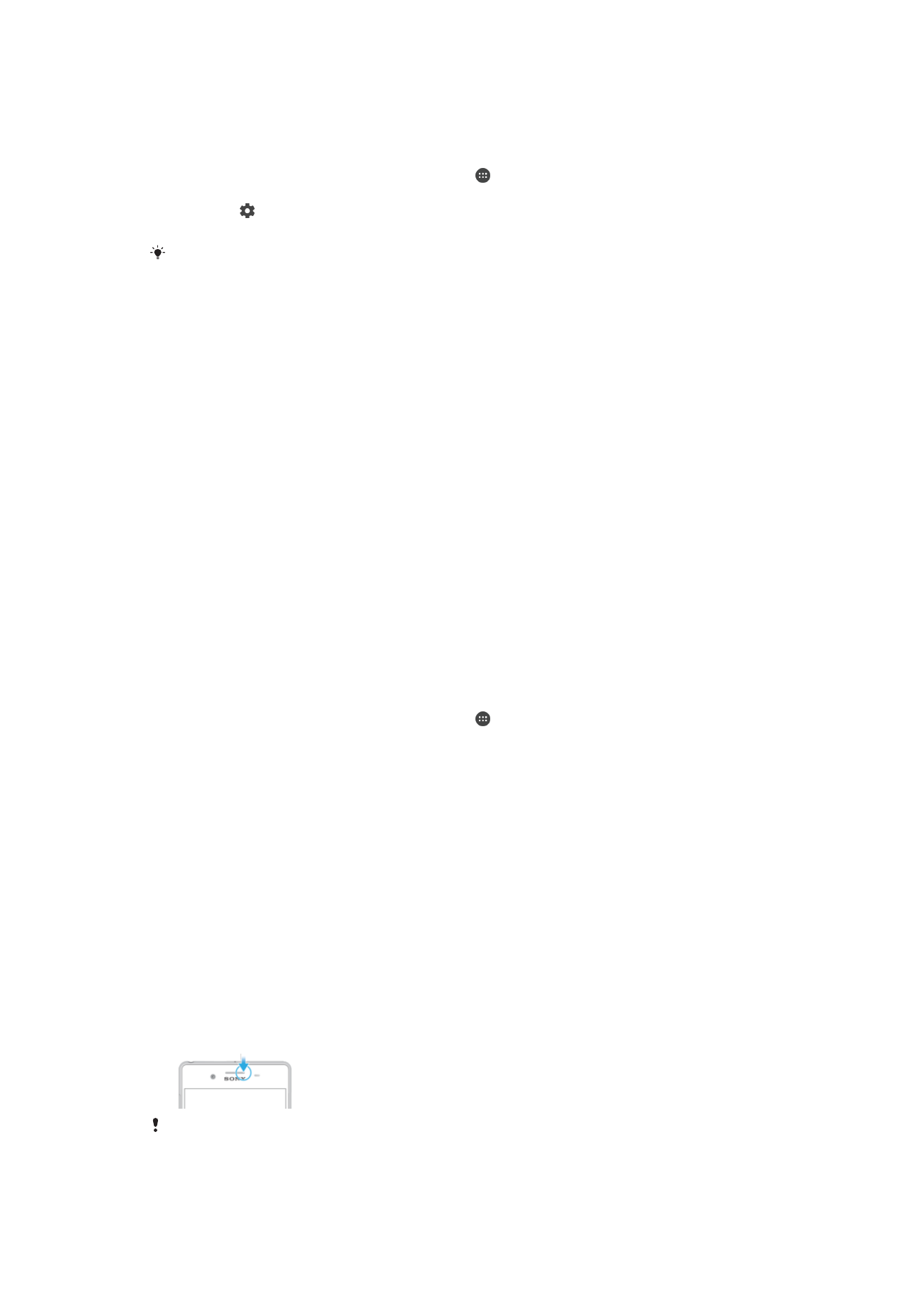
скрыть конфиденциальное содержимое для всех уведомлений или для некоторых приложений или
запретить отображение любых уведомлений.
Выбор уведомлений для отображения на заблокированном экране
1
Перейдите на Начальный экран и коснитесь .
2
Найдите и коснитесь Настройки > Уведомления.
3
Коснитесь , затем выберите На заблокированном экране.
4
Выберите нужный параметр.
Уведомления будут отображаться на экране блокировки, пока вы их не скроете.
Коснитесь ползунка Отобр. уведом. на экране блок. для включения функции.
Варианты отображения уведомлений на экране блокировки
Показывать все
уведомления
Получать все уведомления на экране блокировки. Если этот параметр включен, все
содержимое (включая содержимое входящих сообщений электронной почты и чата)
будет отображаться на экране блокировки, даже если вы назначили соответствующие
приложения как Скрывать конфиденциальные данные в меню настроек
Уведомления приложений.
Не показывать
конфиденциальные
данные
Для доступа к этому параметру должен быть установлен PIN, пароль или графический
ключ для блокировки экрана. Когда поступают конфиденциальные уведомления, на
экране блокировки отображается Содержимое скрыто. Например, вы получите
уведомление о входящем сообщении электронной почты или чата, но текст сообщения
не будет виден на экране блокировки.
Не показывать
уведомления
Вы не получите никаких уведомлений на экране блокировки.
Задание уровня уведомлений для приложения
Вы можете задать различные режимы уведомлений для отдельных приложений. Например, вы
можете заблокировать все уведомления электронной почты, сделать приоритетными
уведомления Facebook™ и скрыть содержимое уведомлений приложения «Сообщения» на
заблокированном экране.
Настройка уровня уведомлений для приложения
1
Перейдите на Начальный экран и коснитесь .
2
Найдите и коснитесь Настройки > Уведомления.
3
Выберите нужное приложение.
4
Чтобы настроить параметры уведомлений, коснитесь ползунка.
Уровни и функции уведомлений для конкретных приложений
Блокировать все
Запретить уведомления от выбранного приложения.
Звук и вибрация отключены
Разрешить уведомления, но без сопровождения звуком, вибрацией или
визуальными эффектами.
Только приоритетные
прерывания
Разрешить уведомления этого приложения, даже если для режима "Не
беспокоить" установлено значение "Важные".
Индикатор уведомлений
Индикатор уведомлений информирует о состоянии аккумулятора и некоторых других событиях.
Например, мигающий белый свет означает новое сообщение или непринятый вызов. Индикатор
уведомлений включен по умолчанию, но его можно отключить вручную.
Если индикатор уведомлений отключен, он загорается только в том случае, если
появляется предупреждение о состоянии аккумулятора, например, если уровень заряда
падает ниже 15 процентов.
32
Это Интернет-версия документа. © Печать разрешена только для частного использования.
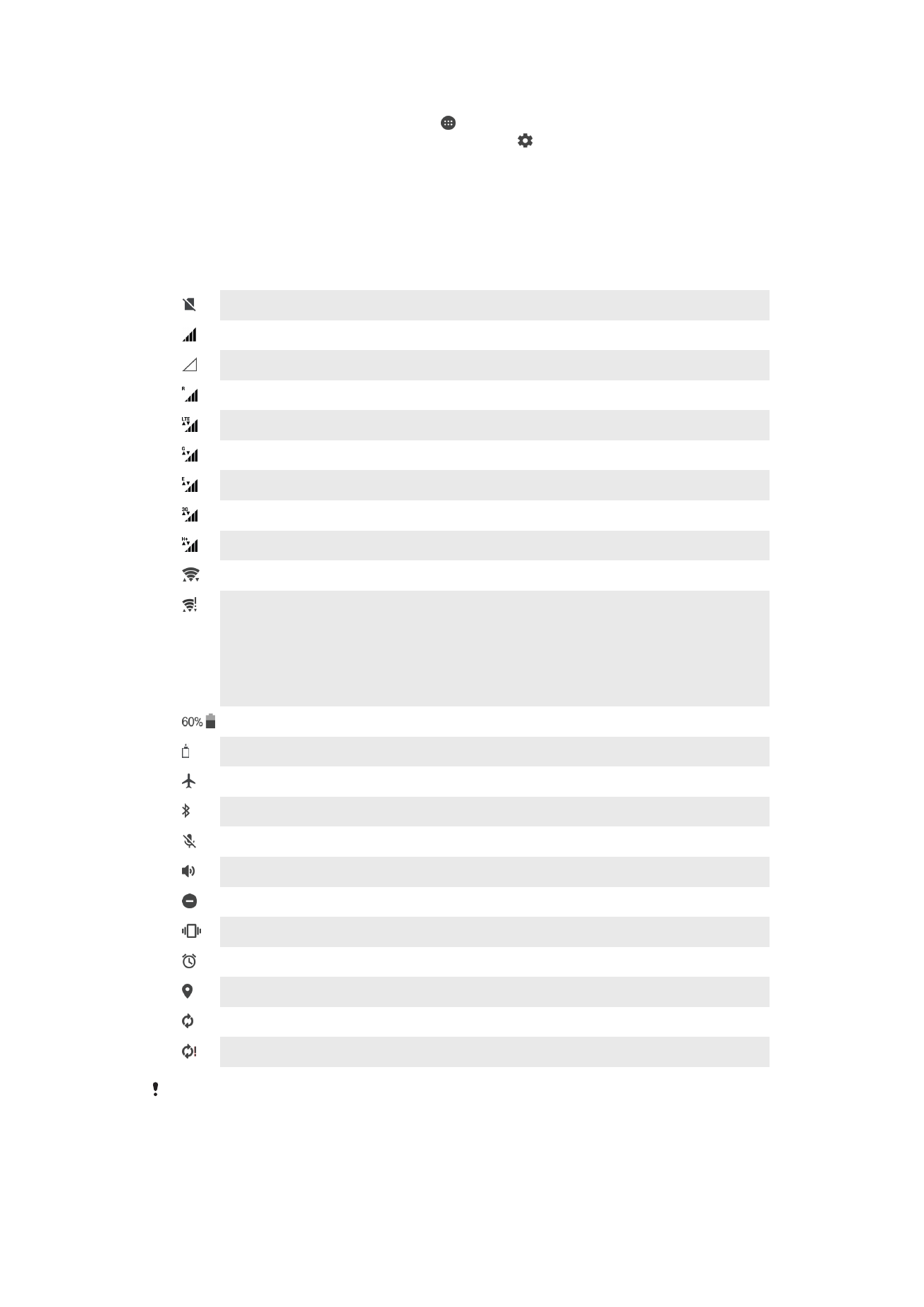
Включение или выключение индикатора уведомлений
1
Перейдите на начальный экран и коснитесь .
2
Найдите и коснитесь Настройки > Уведомления > .
3
Коснитесь ползунка Подсветка уведомления для включения или выключения
функции.